Как подключить телефон к Smart TV?
Возможности телевизоров с технологией Smart TV безграничны. К телевизорам Smart можно подключать мобильные девайсы и смотреть любимые видео, фото и фильмы на большом экране ТВ-приемника. Происходящие действия на экране телефона будут отображаться на телевизоре. Способов подключения много.
Стоит рассмотреть наиболее популярные варианты. Так, в данной статье пойдет разговор о проводном и беспроводном вариантах соединения, а так же о возможных неполадках и их устранении.
Проводное подключение
Подключить смартфон или iPhone к телевизору Smart TV возможно с помощью проводного соединения.
- через кабель HDMI;
- посредством USB-провода.
Первый способ подойдет для гаджетов, которые оснащены выходом mini HDMI. В настоящее время производители редко встраивают в корпус телефонов порт HDMI.
Чаще всего для подключения таким способом используют специальный адаптер MHL. Устройство представляет собой небольшой передатчик, который включает в себя функции USB и HDMI.
Для того чтобы соединить телевизор и телефон, нужно сперва выключить оба девайса. Затем необходимо выполнить следующие действия:
- после выключения устройств соединить телефон и телеприемник проводом или передатчиком;
- включить устройства;
- открыть настройки телевизора Smart и в меню источника сигнала нажать на пункт HDMI;
- открыть любой файл или приложение на телефоне.

Чаще всего синхронизация между устройствами и настройка изображения происходит автоматически. Подключение посредством HDMI подходит как для смартфонов, так и для iPhone.

Как связать беспроводным способом?
Самый известный беспроводной способ подключения смартфонов и iPhone к телевизорам Smart – это Wi-Fi. Порядок действий подключения представлен ниже.
- На телевизоре в меню настроек нужно найти раздел «Сети» и выбрать пункт Wi-Fi Direct.
- В меню телефона найти раздел «Беспроводные сети» и выбрать Wi-Fi. После этого откроется список, где нужно выбрать Wi-Fi Direct. Если такого пункта нет, необходимо открыть «Дополнительные настройки».
- Активировать Wi-Fi Direct на телефоне и телевизоре.
- При поиске устройств как на экране телевизора, так и на телефоне отобразится список доступных гаджетов.
- Необходимо подтвердить подключение на обоих устройствах.

Также существует способ подключения к телевизору посредством AirPlay. Данный вариант подойдет для iPhone. Для подключения нужен любой телевизор Smart и приставка Apple TV. Этот вариант сопряжения устройств считается самым удобным, так как передавать контент на Apple TV можно через Wi-Fi.
При подключении сперва нужно убедиться, что iPhone и Apple TV подсоединены к сети Wi-Fi. Далее необходимо зайти в «Раздел Управления» на телефоне, выбрать из списка пункт «Повтор экрана» и нажать на клавишу Apple TV. Теперь можно проводить презентации, смотреть видео и фотографии, играть и передавать файлы на телевизор.
Аналогичный вариант подключения существует и для смартфонов на базе Android. Передачу контента можно настроить через программу Miracast. Данная технология есть не во всех моделях Smart TV. Чтобы убедиться в наличии Miracast, нужно зайти в меню сети на телеприемнике и в настройках просмотреть список.
Если пункт Miracast доступен, его нужно активировать. На телефоне необходимо зайти в меню настроек и выбрать раздел «Экран», а затем «Беспроводной монитор».
После этого включить опцию Miracast и в списке устройств выбрать ТВ-приемник. После сопряжения устройств картинка отобразится на экране ТВ-приемника.
В последних моделях мобильных девайсов есть функция Wi-Fi Miracast. Интерфейс создан на базе Wi-Fi Direct. Wi-Fi Miracast позволяет пользователю сопрягать устройства без подключения к сети Wi-Fi. Также интерфейс отличается скоростью передачи данных больших файлов, имеет возможность передачи 3D-изображений.
Еще один вид беспроводного интерфейса – Chromecast, позволяет управлять контентом телефона на экране телевизора. Программа подходит и для iPhone, и для других смартфонов.
Данный способ подключения является отчасти беспроводным, но для сопряжения устройств необходима специальная приставка от Google – Google Chromecast. Приставку подключают к телевизору Smart через кабель HDMI. После этого нужно переключить приставку на порт HDMI и активировать подключение к сети Wi-Fi. На телефон нужно скачать специальное приложение для Google Home.
Программа поддерживает Android и iOS. После установки приложения необходимо провести простую настройку и выполнить вход в свой аккаунт Google. В приложении нужно нажать на виджет трансляции и из представленного списка выбрать Chromecast-устройство.
В приложении нужно нажать на виджет трансляции и из представленного списка выбрать Chromecast-устройство.Еще одним вариантом беспроводного соединения является программа Smart View. Данный софт доступен для Android и iOS. На смартфон необходимо скачать программу Smart View. Для скачивания на Android нужно зайти в магазин приложений Play Market, для iOS – App Store. После установки приложения нужно его запустить. В меню программы появится список доступных телевизоров. Необходимо выбрать свой ТВ-приемник, после чего приложение установит соединение между устройствами.
В функционал приложения входит просмотр контента, запуск игр, управление ТВ-программами, включение спящего режима или выключение телевизора.
Возможные проблемы
При подключении различными способами могут возникнуть некоторые неполадки.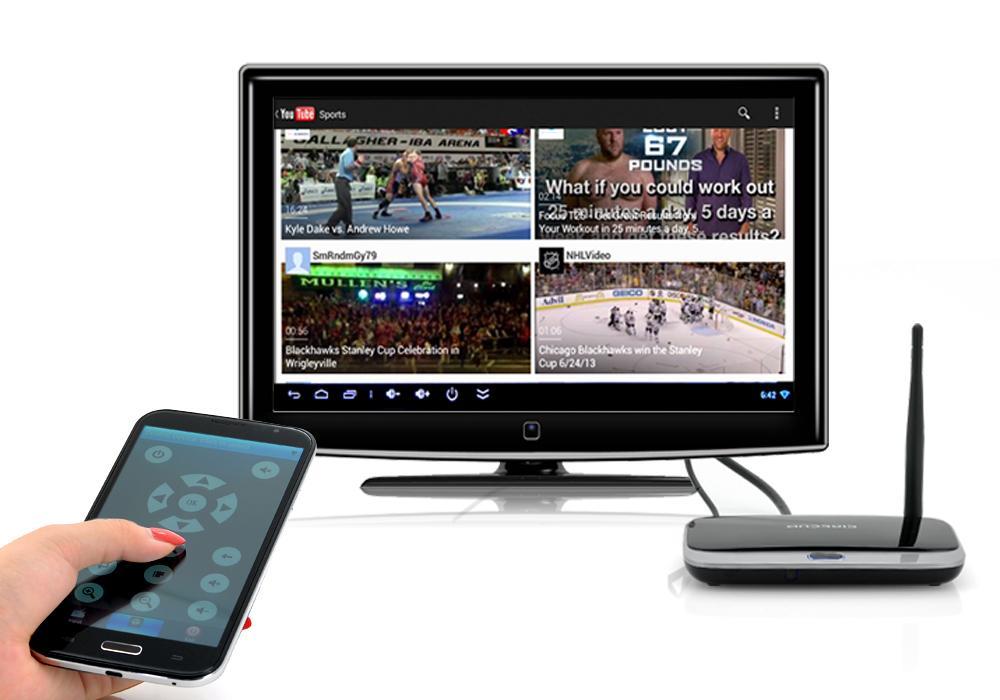 Следует рассмотреть ряд проблем, которые возникают при сопряжении устройств.
Следует рассмотреть ряд проблем, которые возникают при сопряжении устройств.
- Телевизор не видит телефон. Причиной может быть выбранный способ подключения. При соединении устройств необходимо проверить совместимость телефона и телевизора, а также их возможность соединения через проводное подключение USB/HDMI. При сопряжении устройств посредством USB или HDMI чаще всего возникают трудности.
- Не открываются файлы. Вероятная причина проблемы кроется в том, что телеприемник не поддерживает тот или иной формат изображения/видео. Список поддерживаемых форматов можно посмотреть в инструкции по эксплуатации. При необходимости файлы могут быть конвертированы в нужный формат для телевизора.
- Тормозит и зависает картинка. В данном случае причиной может быть плохое интернет-соединение. Необходимо проверить все настройки подключения сети и состояние роутера. Также торможение картинки или видео возможно при слабом сигнале передачи данных.
 Для получения более сильного сигнала нужно поднести мобильное устройство как можно ближе к телеприемнику.
Для получения более сильного сигнала нужно поднести мобильное устройство как можно ближе к телеприемнику. - Большой расход энергии. Если на смартфоне быстро тратится зарядка, то возможно устройства сопрягаются посредством Wi-Fi. Интерфейс потребляет много питания.
- Стоит также учитывать, что изображение на большом экране может отсутствовать во время запуска игр.
Самой банальной проблемой при проводном соединении может стать состояние проводов и портов на обоих устройствах.
Перед сопряжением устройств нужно обязательно проверить целостность кабелей и состояние разъемов как на задней панели ТВ-приемника, так и на корпусе смартфона. При выявленных повреждениях необходимо купить новый кабель. В случае повреждения портов на каком-либо из устройств следует обратится в сервисный центр. Устранить самостоятельно такую проблему не получится.
При выявленных повреждениях необходимо купить новый кабель. В случае повреждения портов на каком-либо из устройств следует обратится в сервисный центр. Устранить самостоятельно такую проблему не получится.
Подключить смартфон и iPhone к телевизорам со Smart TV достаточно просто. Необходимо только следовать инструкции. Сопряжение устройств возможно многими способами. Одни из самых популярных вариантов соединения описаны в данной статье. Каждый пользователь выбирает свой вариант в зависимости от удобства.
О том, как подключить телефон к Smart TV, смотрите далее.
youtube.com/embed/eWMJufZzDCA?modestbranding=1&iv_load_policy=3&rel=0″/>
Как подключить телефон к телевизору через USB кабель
Smart-TV – это соединение современных технологий, которые существенно упрощают использование устройств. Просмотр любимых фильмов и сериалов на большом экране – это отличное завершение рабочего дня. Такого эффекта можно достичь, даже если в вашем распоряжении обычная модель телевизора без Smart-TV. В таком случае важно только знать, к ак подключить телефон к телевизору через USB. Как раз данным вопросом мы и займёмся.
Этот вариант синхронизации устройств имеет отличия от таких способов, как HDMI или Wi-Fi. В рассматриваемом варианте мобильный не выступает в качестве второго монитора. Телефон, который будет подключён к ТВ, представлен в виде накопителя памяти.
Когда мобильный будет подсоединён, пользователь сможет задействовать функционал гаджета, но уже на большом экране. То есть, телефон будет в виде проектора, который передаёт контент с гаджета на ТВ. Благодаря этому, можно:
То есть, телефон будет в виде проектора, который передаёт контент с гаджета на ТВ. Благодаря этому, можно:
- просматривать различные медиафайлы с мобильного;
- пользоваться различными приложениями, в том числе запускать игры;
- открывать сайты, форумы и т.д.
Что понадобится для подключения смартфона к телевизору через USB
Этот способ считается альтернативным решением, поскольку чаще всего используется подключение с помощью HDMI или Wi-Fi. Чтобы подключить телефон к телевизору через USB-кабель, потребуется:
- USB-кабель;
- смартфон на любой ОС;
- телевизор с рабочим USB-портом.
Чаще всего производители телефонов включают в комплектацию провод, т.к. это деталь зарядки. В данном случае важно, чтобы используемый мобильный и телевизор были совместимы. Как показывает практика, проблем с подсоединением быть не должно. Даже без Smart-TV можно без проблем просматривать фото, видео, запускать игры на экране телевизора.
Использование смартфона в специальном режиме подключения
Для синхронизации телевизора и мобильного телефона недостаточно просто соединить устройства с помощью USB-кабеля. Вставьте штекеры провода в соответствующие разъёмы техники, а потом займитесь программной настройкой.
Зайдите в главное меню ТВ с помощью пульта дистанционного управления, чтобы выбрать источник сигнала. В нашем случае это USB- подключение . Обязательно выберите на телефоне режим соединения , например, «Передача данных». Если этого не сделать, то воспроизвести файлы не удастся. Для этого сдвиньте шторку уведомлений вниз и выберите один из предложенных вариантов.
Подключение смартфона к телевизору через USB не обеспечивает синхронизацию в режиме «Демонстрация экрана». Это означает, что пользователь сможет воспроизвести файлы, сохранённые на телефоне, но потоковое воспроизведение будет недоступно, как и приложения, игры. Такой тип синхронизации в большей степени подходит для просмотра фото и видео на большом экране. Подключить смартфон к телевизору по USB можно всего лишь за несколько минут. Данная процедура отнимет минимум времени.
Подключить смартфон к телевизору по USB можно всего лишь за несколько минут. Данная процедура отнимет минимум времени.
Смена режима соединения с помощью специальных программ
Есть способ соединения гаджета с ТВ через USB, который подразумевает под собой использование специальных программ. В случае если телефон не показывает варианты соединения, тогда дополнительно можно воспользоваться специальными программами. Нужно скачать и установить USB Mass Storage (UMS). Для этого достаточно перейти в Play Market. Обратите внимание, что программа представлена исключительно для смартфонов на ОС Android.
Теперь рассмотрим инструкцию по подключению смартфона к телевизору через USB с использованием специальных программ:
- Изначально после открытия необходимо дать согласие на права суперпользователя (root). Нужно только включить отладку.
- Запускаем приложение UMS. Даёт подтверждение на разрешение root-прав.
- Ждём около 15 секунд, затем выскакивает ключевое меню.
 Это говорит о том, что мобильный поддерживает активацию root.
Это говорит о том, что мобильный поддерживает активацию root. - Активируем режим накопителя, для этого кликаем на «Включить USB MASS STORAGE». Повторно подсоединяем телефон к ТВ, после чего проверяем работоспособность.
Запомните, что при включении прав суперпользователя могут быть сбои в ОС устройства. Чтобы решить данную проблему, достаточно только перепрошить ОС.
Распространённые проблемы и способы их решения
Бывают различные ситуации в процессе подсоединения гаджета к ТВ, часто пользователи сталкиваются с тем, что телевизор не видит смартфон и т.д. Что делать в такой ситуации? Далее рассмотрим способы решения проблем, но сразу поговорим о самых распространённых ситуациях:
- смартфон не был найден;
- телефон не заряжается от телевизора;
- доступны для просмотра только фото.
Далее мы рассмотрим, какие действия следует предпринять в той или иной ситуации. Когда телефон не найден, тогда, вероятней всего, проблема кроется в типе сопряжения. Для смартфонов, которые работают на ОС Android и IOS, существует специальная опция выбора метода соединения.
Для смартфонов, которые работают на ОС Android и IOS, существует специальная опция выбора метода соединения.
Для настройки соединения для Android:
- Когда выполнено присоединение мобильного, наверху будет высвечиваться режим работы.
- Затем нужно вызвать верхнее меню и кликнуть на «Зарядка через USB».
- Выбрать пункт «Передача файлов».
Помните, что поддержка передачи данных проводится с устройства на ОС Android начиная от версии 6.0.0. Если прошивка старше, тогда доступ открывается только для передачи фотографий или же к зарядке. Про этот незначительный нюанс следует помнить.
Когда отсутствует вариант передачи данных, то лучше всего задействовать режим «Камера (PTP)». Такой способ предоставляет возможность просматривать фото, но в то же время видео- и аудиоконтент для просмотра недоступны. Бывает, что меню со способами не открывается, тогда рекомендуется изначально подсоединить телефон к ПК или ноуту. Потом снова пользователь должен будет выбрать нужный способ при повторном подключении к телевизору.
Потом снова пользователь должен будет выбрать нужный способ при повторном подключении к телевизору.
Инструкция по настройке соединения для владельцев смартфонов с операционной системой IOS:
- Если используется прямое присоединение IOS-аппарата, тогда будет только зарядка устройства. Для использования IPhone или IPad в качестве накопителя потребуется переходник. Благодаря встроенному преобразователю, он предоставляет возможность подсоединиться за счёт AV-адаптера.
- Подключите переходник к ТВ, используя штатный кабель от зарядки. Обратную сторону переходника соединяем, используя HDMI-кабель, подключаемый сзади или с какой-то стороны телевизора.
- Кликните на пульте ДУ «Source». Выбираем «HDMI номер», всё зависит от количества портов на модели ТВ.
- Спустя пару секунд картинка будет показана на экране ТВ.
Следующая трудность, с которой сталкиваются практически все пользователи, использующие USB-кабель для подсоединения – это проблемы с поддержкой форматов Avi, MP4. Есть ряд моделей, которые не поддерживают данные типы форматов. Поэтому этот момент лучше всего проверить заранее, для этого ознакомьтесь с техническими параметрами ТВ.
Есть ряд моделей, которые не поддерживают данные типы форматов. Поэтому этот момент лучше всего проверить заранее, для этого ознакомьтесь с техническими параметрами ТВ.
Как подключить телефон к телевизору через USB, WiFi, HDMI
Любой контент со смартфона гораздо комфортнее просматривать на большом экране. Для этого требуется только выяснить, как подключить телефон к телевизору. Осуществить подсоединение доступно несколькими методами, причем не только с помощью кабеля, но и посредством Wi-Fi. Многое зависит от модели ТВ, чем он старее, тем меньше способов синхронизации с телефоном.
Содержание статьи:
- Подключение через провод
- HDMI
- MHL
- SlimPort
- USB
- Беспроводное подключение
- Wi-Fi Direct
- Miracast
- Приставка Google Chromecast
- Подключаем к смартфону старый телевизор
- В завершение
Подключение через провод
Способов подключения с помощью провода есть минимум четыре. Все они очень просты, и вы сможете сами осуществить синхронизацию телефона и телевизора.
Все они очень просты, и вы сможете сами осуществить синхронизацию телефона и телевизора.
HDMI
Если телефон обладает micro или mini-HDMI разъемом, им обязательно нужно воспользоваться. Во-первых, таких устройств мало, а во-вторых, вам открывается доступ к наиболее простому методу соединения, при условии, что ТВ обладает подобным портом. В противном случае потребуется специальный переходник microUSB на HDMI, он также продается в виде адаптера.
Теперь поэтапно разберем, как подсоединить телефон к телевизору через HDMI:
- выключаем технику;
- в соответствующие разъемы на устройствах вставляем кабель;
- включаем мобильный и ТВ;
- переходим в меню ТВ, указываем источник сигнала HDMI;
- на экране появится изображение с мобильного.
Если в процессе синхронизации автоматическая настройка изображения не сработала, тогда необходимые параметры устанавливаем вручную. Подобный вариант подключения хоть и самый удобный, но не лишен недостатков. Сразу готовимся к тому, что смартфон будет постоянно находиться на зарядке, так как быстро расходует энергию. Кроме того, некоторые модели телефонов на андроид требуют установку специального программного обеспечения. В противном случае можно будет просматривать только фото, к видео доступа не будет.
Сразу готовимся к тому, что смартфон будет постоянно находиться на зарядке, так как быстро расходует энергию. Кроме того, некоторые модели телефонов на андроид требуют установку специального программного обеспечения. В противном случае можно будет просматривать только фото, к видео доступа не будет.
MHL
MHL является продвинутым адаптером, позволяющим установить проводное соединение между ТВ и смартфоном. Одним концом он вставляется в гнездо micro USB, а другим в HDMI. Относительно предыдущего метода подсоединения, представленное устройство гарантирует зарядку мобильному. Сейчас пользователям доступно два типа MHL адаптеров – активные и пассивные.
- Активные нуждаются в подключении питания, для чего и оснащаются гнездом USB.
- Пассивные устройства актуальны только в том случае, если подключаемая техника поддерживает MHL.
Вообще, важно, чтобы именно телевизор поддерживал технологию, а мобильное устройство в данном случае играет второстепенную роль. Как подключить через MHL мобильный телефон к телевизору детально разбирать не будем. Сделать нужно те же манипуляции, что и при HDMI.
Как подключить через MHL мобильный телефон к телевизору детально разбирать не будем. Сделать нужно те же манипуляции, что и при HDMI.
SlimPort
Еще один способ, как через USB подключить телефон к телевизору – это применить переходник с технологией SlimPort. Подключается он через USB порт на смартфоне, а к ТВ в любой из следующих разъемов – DVI, DisplayPort, VGA или HDMI.
На данный момент у этого варианта больше недостатков, чем положительных качеств. Первостепенно телефон не заряжается, но на переходнике предусмотрен microUSB разъем для подключения зарядки. Использовать технологию можно только в том случае, если оба устройства ее поддерживают. Вот здесь и возникает проблема, такой техники очень мало.
USB
Подобный разъем присутствует практически на каждом мобильном и современном ТВ. Проблема в том, что такое подключение не позволяет дублировать изображение. Для ТВ телефон значится как накопитель. Однако можно посмотреть все файлы, присутствующие в памяти гаджета, в том числе даже запустить фильм или слушать музыку.
Проблема в том, что такое подключение не позволяет дублировать изображение. Для ТВ телефон значится как накопитель. Однако можно посмотреть все файлы, присутствующие в памяти гаджета, в том числе даже запустить фильм или слушать музыку.
С подключением справится каждый, поэтому пошагово разбирать не будем. Достаточно соединить стандартным проводом оба устройства. Также на ТВ зайти в меню и установить USB режим для просмотра.
Беспроводное подключение
Максимальную мобильность обеспечивает беспроводное подключение. В результате не требуется рассматривать доступные разъемы, покупать переходники, нужен только телевизор с поддержкой Wi-Fi и роутер. Как подключить смартфон к телевизору через WiFi – доступно несколько способов.
Wi-Fi Direct
Данная технология получила довольно широкое распространение. Ее поддерживают все современные смартфоны. С ТВ еще проще, так как любая модель с Wi-Fi модулем обладает Wi-Fi Direct.
Чтобы обеспечить соединение, потребуется сделать следующее:
- Запускаем режим Wi-Fi Direct на мобильном.
 Находим его в разделе беспроводных подключений.
Находим его в разделе беспроводных подключений. - Направляемся в меню телевизора и проделываем те же действия.
- После запуска Wi-Fi Direct, на дисплеи ТВ появится перечень с доступными подключениями. Находим свой телефон.
Несколько секунд займет сопряжение устройств. После этого, можно запускать любой контент – смотреть кино или фотографии.
Miracast
Miracast более совершенная технология. Поддерживается она в основном телевизорами со Смарт ТВ и смартфонами на базе ОС Android 4.2 Jelly Bean или старше. Подключение осуществляется напрямую, без применения роутера.
Среди преимуществ Миракаст, можно отметить такие моменты:
- обеспечивает передачу контента с высоким качеством;
- соединение защищено WPA2;
- простая настройка;
- передача видео в формате 3D.
Для соединения ТВ и мобильного:
- запускаем Miracast на ТВ;
- на телефоне открываем раздел “Беспроводной монитор” или “Wireless Display” и находим телевизор.

Следует отметить, что сейчас выпускается специальный адаптер, выполняющий функции Miracast. Выполнен он в форме флешки, но устанавливается в HDMI разъем.
Приставка Google Chromecast
Компактное устройство, способное соединить смартфон и ТВ. Причем выделяется несколькими вариантами передачи данных – Wi-Fi и блютуз. Подключается довольно просто, помощь специалистов не потребуется.
- приставку устанавливаем в HDMI-порт;
- подключаем к ней питание, в комплекте с приставкой идет зарядное устройство;
- на мобильный устанавливаем приложение Chromecast;
- в настройках ТВ запускаем Chromecast, на экране появится код;
- остается на телефоне в сетевых подключениях найти свой телевизор и ввести код.
Теперь доступен просмотр любых медиафайлов с телефона.
Подключаем к смартфону старый телевизор
Далеко не у всех дома стоят новые ТВ, поддерживающие интернет соединение и другие технологии. Конечно, способов, как с телефона подключиться к старому телевизору немного, но они есть.
Конечно, способов, как с телефона подключиться к старому телевизору немного, но они есть.
Старые модели в основном обладает RCA интерфейсом, более известный, как тюльпаны. Соответственно потребуется отыскать переходной кабель RCA на microUSB. Проще всего такой адаптер заказать в интернете на известных торговых площадках. Цифрового изображения при передаче сигнала таким способом не добиться, но просмотреть нужные файлы можно. Существует еще один вариант – это применение специальных приставок, например, Apple TV. Однако такой метод более затратный.
В завершение
В статье подробно разобрались можно ли подключить телефон к телевизору, какие доступны способы и что требуется для их реализации. Так, проводное соединение обеспечивает стабильный сигнал, но дополнительные переходники и провода несколько усложняют дело. Беспроводное подключение выглядит удобнее, но для его реализации требуется современный ТВ или специальное устройство.
Как подключить смартфон к телевизору через WiFi, USB, HDMI
Современные мобильные устройства уже давно перестали быть простой «звонилкой». Они способны заменить фотоаппарат, видеокамеру, проигрывать мультимедийные файлы и даже взаимодействовать с телевизорами и прочими устройствами уровня Smart TV. Но многие не в курсе, как подключить смартфон к телевизору через WiFi и другие интерфейсы. Об этом расскажу в статье.
Они способны заменить фотоаппарат, видеокамеру, проигрывать мультимедийные файлы и даже взаимодействовать с телевизорами и прочими устройствами уровня Smart TV. Но многие не в курсе, как подключить смартфон к телевизору через WiFi и другие интерфейсы. Об этом расскажу в статье.
СОДЕРЖАНИЕ СТАТЬИ:
Варианты соединения
Их существует несколько. Всё зависит от функциональности телевизионного «ящика», наличия у него определенных интерфейсов. В идеале, он должен быть оснащен USB разъемом и модулем WiFi. Сейчас разберем несколько распространенных способов.
Miracast
Такое название носит современный стандарт передачи информации по беспроводному каналу. Если в телевизоре есть поддержка данного интерфейса, то можно запросто транслировать всё происходящее на экране (фото, видео, игры).
Что нужно сделать?
- Включаем ТВ и заходим в настройки, нажав на пульте кнопки Menu, Setup или Settings (зависит от модели). Затем следует перейти к разделу «Сеть» (Network) и внутри включить Miracast:
- Теперь на Вашем мобильном устройстве «опускаем шторку» и активируем трансляцию:
Не все версии Android имеют подобный функционал. Названия элемента могут отличаться: «Беспроводной экран», «Miracast» и т.д. На значке изображен прямоугольник с исходящими волнами. Если подобного пункта не нашли, значит следует использовать другой способ подключения.
Названия элемента могут отличаться: «Беспроводной экран», «Miracast» и т.д. На значке изображен прямоугольник с исходящими волнами. Если подобного пункта не нашли, значит следует использовать другой способ подключения.
- Начнется поиск приемников. Когда будет найден Ваш ТВ, кликаем по нему для сопряжения, и на самом ТВ отобразится сообщение, где нужно подтвердить соединение.
- Передача изображения начнется сразу после этого. Если картинка не на весь экран, то следует перевернуть смартфон, чтобы он был в горизонтальном положении.
Wi-Fi Direct
Данный способ не предусматривает трансляцию в реальном времени, а предназначен для просмотра файловой системы (галереи) девайса на большом дисплее.
- Сначала необходимо настроить мобильный гаджет. В параметрах WiFi находим дополнительные настройки и там включаем функцию Wifi Direct:
- Запускаем поиск и переходим к конфигурации телевизора.
- Жмем «Settings» на пульте ДУ, переходим к разделу «Сеть» (как и в предыдущей инструкции).
 Здесь входим в соответствующее меню для активации режима.
Здесь входим в соответствующее меню для активации режима.
- Когда увидите в перечне свой гаджет, нажмите на него. На самом смарте отобразится подтверждение – нажмите ОК.
- Осталось только воспользоваться специальными утилитами, установленными на TV. Это может быть Smart Share или LG Remote. Запустив их, Вы сможете просматривать весь контент мобильного девайса (фото, видео) на экране ТВ.
Как подключить смартфон к телевизору через USB?
Это простейший вариант, доступный для большинства пользователей, у которых на «ящике» нет беспроводного модуля, но присутствует порт USB. Нужно взять кабель, который используете для соединения смарта с компьютером, один его конец вставить в гаджет, второй – в телек.
В меню телевизора выбираем тип источника – USB, нажав на пульте кнопку Input или Source. Вы сразу же увидите файлы смартфона, сможете их просматривать. Это то же самое, если бы Вы подсоединили флешку.
Существует еще такой чудный кабель «HDMI – micro USB», с помощью которого также можно соединить два устройства:
HDMI
Это современный стандарт передачи аудио и видео сигнала в цифре, без преобразования и потери качества. Я уже рассказывал о том, как можно сопрягать ноутбук с ТВ таким образом. Сейчас узнаете, как подключить смартфон к телевизору через HDMI.
Я уже рассказывал о том, как можно сопрягать ноутбук с ТВ таким образом. Сейчас узнаете, как подключить смартфон к телевизору через HDMI.
Очень странно, что самые новые модели известных брендов остались без поддержки данного интерфейса, хотя ранее он присутствовал во многих устройствах. К примеру, у моего знакомого был HTC One X, в комплекте с которым даже кабель шел.
Можно было запросто передавать звук и картинку высокого разрешения на большой монитор. Для игр или просмотра фильмов – самое оно.
Такой способ отличается отсутствием задержек, «тормозов», характерных для беспроводной передачи по Wifi. Да и качество изображения просто идеальное.
Процедура настройки проста до безобразия:
- При выключенном телевизоре нужно соединить два устройства кабелем (смотрите скриншот выше).
- Включите ТВ приемник. Должна произойти автоматическая настройка. Если этого не случилось, значит выбираем источник HDMI вручную (их может быть в телике несколько).

Указанные рекомендации актуальны для всех моделей, произведенных компаниями LG, Самсунг. Если у Вас другой ТВ, то нужно экспериментировать с меню, настройками. Но суть останется прежней.
Мы разобрались, как подключить смартфон к телевизору через WiFi, USB или HDMI. Согласитесь, ничего сложного нет. Можно выполнить указанные действия за несколько минут, даже не имея опыта.
Как подключить телефон к телевизору 📺 через USB и Wi-Fi для просмотра
Чтобы просматривать медиафайлы с телефона на телевизоре, его подключают посредством специального кабеля или без него. Благодаря подобным манипуляциям некоторые модели телевизоров превращают в настоящую Smart-приставку. Для подключения используют разные шнуры и переходники, которые подбирают с учетом их предназначения. Зная, как телефон подключить к телевизору через USB, функционал гаджета используют на большом экране.
Для чего телефон подключают к телевизору?
Чаще всего аппарат подсоединяют к телевизионной технике, чтобы смотреть медиафайлы в удобном формате. По этой причине у пользователей возникает распространенный вопрос, как подключить телефон к телевизору для просмотра видео или фото. Все приложения, запускаемые на смартфоне, будут отображаться на большом экране.
По этой причине у пользователей возникает распространенный вопрос, как подключить телефон к телевизору для просмотра видео или фото. Все приложения, запускаемые на смартфоне, будут отображаться на большом экране.
Благодаря этому можно:
- организовывать презентации;
- демонстрировать снимки большой аудитории;
- пользоваться Интернетом, просматривая вкладки и сайты в удобном формате;
- использовать приложения и игры на ТВ экране;
- просматривать видеозаписи, фото с телефона;
- слушать музыку, скачанную на смартфон.
Если к гаджету подключить мышку, игровую приставку или клавиатуру, используя Bluetooth, то получится полноценный компьютер. Моделями телевизионной техники с встроенным Wi-Fi после коммуникации с гаджетом управляют, используя его в качестве пульта. Такая функция пригодится, если штатный пульт неожиданно вышел из строя.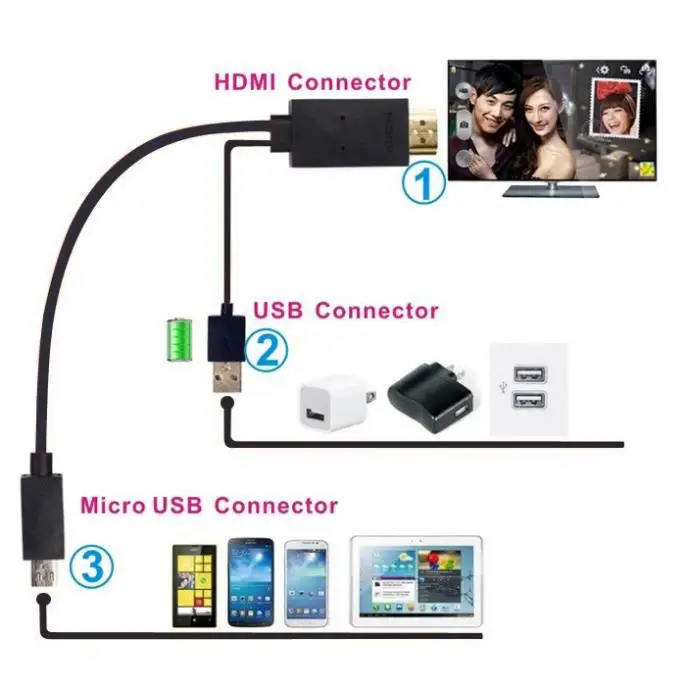
Проводные способы подключения телефона к телевизору
Для начала ответим на общий вопрос, можно ли подключить телефон к телевизору. Конечно, можно. Причем самый простой и доступный способ, подходящий для многих моделей техники, – проводной. Для этого используют специальные кабели-переходники. Преимущества проводного соединения заключаются в получении качественного звука и картинки.
Как подключить телефон через кабель USB
Если нужно понять, как подключить телефон к телевизору LG, то проще всего применить для этого USB-кабель. При подобном подключении мобильное устройство используют в качестве флеш-накопителя. В некоторых ситуациях на большом экране не отображаются все действия, выполняемые на смартфоне, поэтому файлы запускают по отдельности.
Для подсоединения через USB проделывают следующее:
- Понадобится кабель, идущий в комплекте к телефону или купленный отдельно. Его используют для соединения телефона с компьютером и зарядки устройства.

- Один конец шнура с соответствующим разъемом подсоединяют к смартфону, а второй вставляют в специальный порт для USB на телевизионной технике.
- На телевизоре в разделе меню открывают вкладку Source или «Источник сигнала». Затем выбирают раздел USB.
- Те же действия проделывают на смартфоне в автоматически открывшемся окне.
- Теперь на TV откроется интерфейс, в котором без проблем выбирают разные системные папки со смартфона. Для навигации используют клавиши с пульта управления. Некоторые модели ТВ-техники самостоятельно ищут на гаджете медиафайлы и предлагают пользователю воспроизвести их. В последнем случае навигация между папками недоступна.
Преимущества коммуникации через USB заключаются в возможности подключения любых устройств. Не нужно искать специальный шнур, ведь подходит штатный кабель, идущий в комплекте со смартфоном. Во время подключения гаджет автоматически заряжается.
Недостаток заключается в том, что для воспроизведения на ТВ доступны только файлы в поддерживаемом им формате.Перечень форматов ищут в инструкции к прибору. Через USB-разъем нельзя запускать приложения и игры, а также входить в Интернет, поэтому использовать широкий экран в качестве монитора не получится.
Подключение через кабель HDMI
Иногда возникает необходимость разобраться, как телефон подключить к телевизору через HDMI. Данный способ самый простой и удобный, но для его реализации на гаджете должен быть разъем типа mini HDMI. При его отсутствии используют микро USB на кабеле HDMI или специальный переходник.
Последовательность действий:
Рекомендуем к прочтению:
- После включения ТВ выбирают меню с разными вариантами источников сигнала. В данном разделе нажимают на вкладку с надписью HDMI.
- Специальный HDMI-кабель или переходник подключают к смартфону.
- Далее выполняется подстройка изображения под параметры большого экрана. Если это не происходит автоматически, заходят в меню гаджета, выбирают требуемые параметры вручную.
 Обычно задают разрешение и частоту изображения.
Обычно задают разрешение и частоту изображения. - После этого все операции, которые пользователь выполняет на мобильном телефоне, будут автоматически отображаться на большом экране. При желании к телевизионной технике посредством USB-порта или Bluetooth подключают клавиатуру и мышку.
Совет! С целью экономии заряда гаджета его экран отключают.
Преимущества метода в том, что свободный USB-порт используют для подключения других устройств или зарядки мобильного телефона. Экран ТВ выполняет функции монитора. Данный способ поддерживают не все смартфоны. Иногда приходится дополнительно покупать адаптер.
Адаптер Lighting
Разобравшись, как подключить телефон к телевизору через USB кабель или HDMI, несложно понять, как это сделать с помощью адаптера Lighting. Его используют при соединении телевизионной техники с телефонами Apple, имеющими специальный разъем Lighting. На некоторых моделях стоят универсальные порты, которые подходят для соединения через VGA, HDMI, а также для подключения аудиоустройств.
Лучше купить переходник Lightning to HDMI. Его проще всего найти в магазине, а стоит он недорого. Данное устройство подходит для подключения всех моделей iPhone, iPad и iPod к телевизорам и мониторам.
Беспроводные способы подключения
Беспроводное соединение дает ответ на вопрос, как подключить телефон к телевизору без проводов. Подключение через тюльпаны и провода чаще используют в старых моделях агрегатов, а новая техника благодаря современным технологиям сообщается с другими гаджетами без применения проводов.
Подключение через DLNA
Теперь расскажем, как подключить экран телефона к телевизору посредством DLNA. Для реализации подобного соединения подойдут только смартфоны на базе Android. Что касается ТВ техники, то она должна поддерживать DLNA-сообщение.
Для подключения гаджета используют роутер. Причем телевизионное устройство может быть подключено к домашней сети посредством кабеля, а гаджет через беспроводное соединение WiFi. После подключения на телевизионном экране просматривают медиафайлы со смартфона.
После подключения на телевизионном экране просматривают медиафайлы со смартфона.
Последовательность действий:
- Для начала ТВ и сотовый телефон подключают к единой домашней сети.
- В настройках смартфона активируют функцию DLNA соединения.
- В галерее гаджета находят и открывают нужный файл с медиа.
- Затем в разделах меню находят вкладку «Выбрать проигрыватель». В открывшемся списке нажимают на название телевизионной техники.
На заметку! Чтобы передавать файлы из других приложений, в сети скачивают медиасервер. Подойдет популярное приложение BubbleUPnP, которое есть в Google Play.
Как подключить телефон к телевизору через Wi-Fi
Пришла очередь разобраться, как подключить телефон к телевизору через WiFi. Этот вариант подходит только для современных моделей телевизионной техники, имеющих встроенный модуль Wi-Fi, а также для телефонов на базе Android от 4-й версии и выше.
Подключение выполняют так:
Рекомендуем к прочтению:
- В гаджете выбирают меню с настройками, кликают по разделу «Беспроводные сети», а далее жмут на вкладку «Wi-Fi». Когда автоматически открывается перечень доступных сетей, жмут на кнопку в заголовке списка, выбирают категорию Wi-Fi. Если такой кнопки нет, заходят в раздел с дополнительными настройками.
- Происходит автоматический поиск сетей для коммуникации посредством Wi-Fi Direct.
- Затем на ТВ открывают меню и находят вкладку «Сеть». После нажатия на нее открывается список всех способов подключения, среди которых находят Wi-Fi.
- После автоматического поиска доступных устройств выбирают свою модель смартфона из списка.
- На телефон приходит запрос на подключение, который нужно подтвердить. Теперь гаджет соединится с телевизором для передачи сигнала. На технике появится изображение и звук.
Преимущество беспроводного соединения посредством Wi-Fi в отсутствии проводов. Свободные разъемы используют для подзарядки телефона. Поскольку экран ТВ выполняет функции монитора, можно не только просматривать медиафайлы, но открывать приложения и пользоваться Интернетом.
Свободные разъемы используют для подзарядки телефона. Поскольку экран ТВ выполняет функции монитора, можно не только просматривать медиафайлы, но открывать приложения и пользоваться Интернетом.
Недостаток метода в том, что соединение через Wi-Fi поддерживают не все модели телевизоров и смартфонов. Во время подключения заряд гаджета быстро расходуется.
Подключение через AirPlay
Использовать соединение посредством AirPlay также легко, как подключить телефон к телевизору через USB. Однако для реализации метода нужна приставка Apple TV. Стоит добавить, что данный способ коммуникации подходит только для телефонов Apple. После соединения ТВ используют для просмотра медиафайлов, игр, серфинга в Интернете и проведения презентаций.
Для начала телевизор и iPhone подключают к единой сети. Затем на смартфоне открывают раздел «Пункт управления» и жмут на клавишу «Повтор экрана». В открывшемся списке выбирают Apple TV. Происходит автоматическая синхронизация.
Подключение Miracast или Chromecast
Для коммуникации смартфонов на базе Андроид и телевизоров с поддержкой Miracast делают следующее:
- В меню телевизионной техники открывают раздел с настройками, затем вкладку «Экран», потом «Беспроводный монитор» и запускают нужную функцию.
- На смартфоне активизируют функцию поиска Miracast-устройств и выбирают модель телевизора.
Подобную функцию можно использовать в технике с разъемом HDMI. Для этого покупают специальный универсальный адаптер с поддержкой Chromecast, Miracast и AirPlay. Его вставляют в HDMI-порт. При необходимости к нему подключают питание посредством USB-кабеля. Затем на телевизоре выбирают раздел с USB подключением. В смартфоне активируют функцию «Беспроводный монитор» или скачивают специальное приложение.
Для соединения через Chromecast используют специальную приставку, которую вставляют в HDMI разъем. Для питания дополнительно используют USB-кабель. Затем переключаются на порт HDMI приставки, после чего подключают ее к Wi-Fi-сети. На смартфон качают и устанавливают приложение Google Home. Первый вход в приложение происходит с аккаунта Google. Просматриваемый контент запускают в специальном совместимом приложении, нажав на кнопку трансляции и выбрав в открывшемся списке нужное устройство Chromecast.
На смартфон качают и устанавливают приложение Google Home. Первый вход в приложение происходит с аккаунта Google. Просматриваемый контент запускают в специальном совместимом приложении, нажав на кнопку трансляции и выбрав в открывшемся списке нужное устройство Chromecast.
Как подключить старые телевизоры к телефону?
У современных моделей техники есть специальные разъемы и слоты с обозначением, поэтому несложно разобраться, как подключить телефон к телевизору Самсунг или другой модели. Несколько сложнее обстоит дело со старыми модификациями. Они укомплектованы только парой внешних разъемов. Обычно это SCART-порт и тюльпаны. В связи с этим для коммуникации старого ТВ и смартфона покупают дополнительные переходники. Подходящий адаптер несложно найти в магазине электроники. При его выборе учитывают имеющиеся разъемы на телефоне и телевизоре.
Возможно ли подключение телефона к телевизору через блютуз?
Отдельно стоит рассказать, можно ли подключить телефон к телевизору через Bluetooth. Этот способ применяют реже. Обычно данный вариант беспроводного соединения применяют для подключения к технике клавиатуры и мышки, чтобы использовать ее в качестве полноценного компьютера.
Этот способ применяют реже. Обычно данный вариант беспроводного соединения применяют для подключения к технике клавиатуры и мышки, чтобы использовать ее в качестве полноценного компьютера.
Для коммуникации смартфона и ТВ по Bluetooth делают следующее:
- Для начала внимательно читают инструкцию к телевизионной технике, чтобы удостовериться, что агрегат поддерживает подобное соединение.
- Если встроенного блютуза нет, покупают адаптер, внешне напоминающий флешку. Он обеспечивает данную разновидность беспроводного соединения. Купленный адаптер вставляют в USB-порт телевизора.
- В сети качают и загружают на смартфон приложение, обеспечивающее синхронизацию двух разных устройств. В настройках гаджета активируют установленное приложение.
- После его запуска ждут некоторое время, пока ТВ и телефон синхронизуются. Затем на большом экране отображаются папки смартфона, которые легко открывать и просматривать содержимое на большом экране.
Благодаря подробным инструкциям каждый пользователь способен разобраться, как подключить телефон к телевизору через блютуз, другое беспроводное соединение или через провод. При выборе самого простого и быстрого способа коммуникации учитывают модели телевизионной техники и смартфона, а также действия, которые планируют выполнить после подключения.
При выборе самого простого и быстрого способа коммуникации учитывают модели телевизионной техники и смартфона, а также действия, которые планируют выполнить после подключения.
Как подключить iPhone к телевизору через USB? [Исправлено] Блог MobiKin
Помимо общения и общения, вы также можете наслаждаться просмотром музыкальных клипов, фильмов, играми или другими вещами на своем iPhone или iPad, верно? Знаете ли вы, что можно подключить свой iPhone к телевизору с помощью USB или других инструментов? Установив соединение между вашим iPhone и телевизором, вы можете наслаждаться просмотром видео и фильмов или играть в игры со своего телефона с друзьями на большом экране.
Подключить iPhone к телевизору можно несколькими способами:
1. Вы можете завершить соединение с помощью приложения DLNA на телефоне, если ваша модель телевизора имеет доступ к Интернету. Однако у этого метода есть недостатки, поскольку телевизор может не распознать ваш телефон.
2. Можно также использовать кабель-адаптер Apple AV. Если у вас есть этот оригинальный кабель, вы сможете наслаждаться более быстрым и четким подключением вашего iPhone к телевизору.Приобретение этого кабеля немного дороже, если вы не являетесь его владельцем, и это один из недостатков использования этого метода.
Все мы знаем, что вы можете подключиться напрямую, если у вас есть Apple TV, через медиа-расширитель. Но что, если ваш телевизор от другого производителя, а не от Apple? В этом случае использование универсальной последовательной шины (USB) — хороший выбор для вас.
Чтобы узнать о других способах подключения iPhone к телевизору, перейдите на страницу: Полное руководство по подключению iPhone к телевизору >>
Как подключить iPhone к телевизору через USB?
Использование USB-порта для подключения телефона к телевизору очень просто и удобно.И здесь вам может быть интересно, почему мы уделяем особое внимание USB, вот почему:
— USB предлагает удобство благодаря небольшому размеру. Вы можете перемещаться с помощью кабеля от одной точки к другой или от одного устройства к другому в доме или офисе.
— Легко подключать и отключать телевизор. Подключение и отключение можно выполнять, когда оба устройства включены, без какого-либо воздействия на них. Это позволяет кому-то подключаться и отключаться, когда им нужно, даже если кто-то спешит.
— Использование USB гарантирует быструю и стабильную скорость потоковой передачи мультимедиа. USB обычно быстрее по сравнению с другими параллельными портами. Скорость гарантирует отсутствие разрывов соединения или потери данных.
— Один порт USB может вместить несколько устройств при подключении разветвителя концентратора. Хотите верьте, хотите нет, но один порт USB может поддерживать до ста устройств одновременно.
— Автоматическая настройка и установка системы после подключения USB к телевизору.
— USB-порты имеют собственное питание, поэтому телефон не теряет питание при подключении; некоторые даже заряжают ваш телефон при подключении к USB-порту.
Теперь вы знаете, почему для подключения iPhone к телевизору выбирают кабель USB. И вы можете выполнить следующие шаги, чтобы начать процесс подключения.
Шаг 1. Подключите цифровой AV-адаптер к телефону. Для этого подключите разъем док-станции телевизора к адаптеру iPhone, а затем подключите этот адаптер к iPhone.
Шаг 2. Подключите кабель HDMI к телевизору и адаптеру.
Шаг 3. Проверьте свой iPhone, чтобы убедиться, что соединение телефона с телевизором было успешным.
Шаг 4. Зайдите в настройки вашего телевизора и выберите настройку HDMI для источника входного режима ТВ.
Если настройки были выполнены правильно, видео будет автоматически отображаться на экране вашего телевизора, а звук автоматически направится на телевизор.
Советы: не забывайте регулярно управлять данными iPhone
Чтобы обеспечить бесперебойную работу вашего iPhone, вам лучше регулярно управлять данными на телефоне. А если вы хотите выполнить управление эффективно и без усилий, вы можете обратиться за помощью к MobiKin Assistant для iOS.Это бесплатное, но профессиональное программное обеспечение для управления данными iOS. С его помощью вы можете свободно экспортировать, импортировать, удалять, добавлять или редактировать данные своего телефона, включая контакты, сообщения, заметки, календари, закладки, музыку, видео, фотографии и т. Д.
Вас также может заинтересовать:
Как мгновенно передать текстовые сообщения с iPhone на компьютер?
Простые способы печати текстовых сообщений с iPhone
Как подключить беспроводные наушники к телевизору
Может быть, вам нравится смотреть телевизор по ночам, когда все спят, не беспокоя их.Или, может быть, вы просто предпочитаете приглушать внешние шумы — например, постоянно лающую соседскую собаку — и наслаждаться любимым сериалом в тишине и покое. Но вы застряли, потому что не знаете , как подключить беспроводные наушники к телевизору , в том числе как подключить телевизор LG HD TV к наушникам Bluetooth.
У нас хорошие новости.
Сегодня мы покажем вам , как подключить телевизор к наушникам Bluetooth . Мы также ответим на ваши самые важные вопросы о подключении беспроводных наушников к телевизору и другим устройствам.
Приступим.
Хотите перейти к определенному разделу?
Как подключить беспроводные наушники Bluetooth к Apple TV
Как подключить беспроводные наушники Bluetooth к Amazon Fire TV
Как подключить беспроводные наушники Bluetooth к Roku
Как подключить беспроводные наушники Bluetooth к Nintendo Switch
Как подключить беспроводные наушники Bluetooth к PS4 Pro / PS4 Slim
Как подключить телевизор LG HD к наушникам Bluetooth
Как подключить проводные наушники к телевизору
Вам не нужно только подключать наушники к ноутбуку!1. Через Внешние аудиоустройства
Это самый простой способ использовать проводные наушники с вашим ТВ, но, наверное, наименее удобный. Если в вашем телевизоре есть разъем для наушников 3,5 мм, все, что вам нужно сделать, это просто подключить к нему проводные наушники. Но вот вещь, вы не сможете смотреть телевизор с удобного расстояния, потому что проводной у наушников не очень длинные провода.
2. Использовать Адаптеры
Если у вас есть телевизор со стерео выходами RCA, просто купите RCA-to-3.5 мм адаптер и используйте его для подключения наушников к телевизору. RCA звук аналоговый, как в старых наушниках с аудиоразъемом 3,5 мм. Но главная проблема здесь в том, что вы будете физически привязаны к телевизору. Вы также следует проявлять особую осторожность, чтобы не тянуть за кабель, иначе вы потеряете соединение.
3. Подключить к пульту дистанционного управления потокового устройства
В зависимости от устройства, которое вы используете с телевизором, есть разные способы подключения к нему наушников. Например, Roku 3 поставляется с встроенный разъем для наушников.Вы можете подключить старую пару наушников к удаленного устройства, и все, что вы смотрите, будет передано вам.
Большинство игровых консолей также имеют аналогичные функции. Геймпад Nintendo Wii U также оснащен встроенным разъемом для наушников. Беспроводной контроллер PlayStation 4. Однако в последнем случае вам придется получить доступ к настройкам PlayStation 4 и настроить их для отправки звука на гарнитура контроллера.
Как подключить беспроводное соединение Наушники к телевизору
1. Как для подключения инфракрасных беспроводных наушников к телевизору
Инфракрасный порт обычно используется для передачи на короткие расстояния — до один метр — и может передавать данные со скоростью 16 Мбит / с (максимум). Это технология используется для пультов дистанционного управления и некоторых беспроводных телевизионных наушников. Однако самый большой недостатком этой технологии является то, что инфракрасные приемники должны иметь беспрепятственный вид на инфракрасные передатчики, чтобы эффективно принимать сигнал.
Любые препятствия существенно повлияют на соединение качественный.Кроме того, инфракрасный порт имеет меньший диапазон связи, чем Bluetooth. Однако некоторые люди считают, что инфракрасный порт обеспечивает лучшее качество звука, чем Bluetooth.
2. Как для подключения радиочастотных беспроводных наушников к телевизору
Радиочастота — это диапазон, используемый для вещания и передача сообщений. У частоты есть одно преимущество перед Bluetooth: она может передавать звук в диапазоне до 100 м. Но не без недостатков. Поскольку многие электронные устройства используют радиочастоты, качество на соединение могут влиять такие устройства, как мобильные телефоны и микроволновые печи.Устройства, которые используют ту же частоту, что и радиочастотные наушники (900 МГц — 3,2 ГГц) будет мешать соединению из-за шума.
3. Как для подключения беспроводных наушников Bluetooth к телевизору
Поскольку существует так много устройств Bluetooth, с различными кодеками Bluetooth, как подключить Bluetooth наушники к телевизору?
Есть два способа сделать это.
Если у вас есть пара наушников Bluetooth, но ваш телевизор не поддерживает Bluetooth, вы можете использовать аудиопередатчик Bluetooth.Это устройство, которое вы можете подключить к аудиовыходу телевизора, которое позволяет передавать звук через Bluetooth на наушники. Мы рекомендуем TaoTronics TT-BA01, так как он позволяет быстро подключить беспроводные наушники к телевизору.
Если ваш телевизор поддерживает Bluetooth, наденьте гарнитуру. режим сопряжения. Вы заметите синюю мигающую точку рядом со значком Bluetooth, чтобы показать, что он находится в режиме сопряжения. Также не забудьте включить функцию Bluetooth. в настройках вашего телевизора.
Плюсы и минусы Bluetooth / RF / Infrared Подключение
Bluetooth
| Плюсы | Минусы |
| Он более стабилен, чем инфракрасный и радиочастота | Он не обеспечивает связь на большом расстоянии между устройствами |
| Нет никаких помех со стороны других беспроводных устройств | Скорость передачи ниже по сравнению с инфракрасным и радиочастотным. |
| Несколько устройств могут легко взаимодействовать друг с другом | У него более низкая пропускная способность , чем у Wi-Fi |
| Проблем с совместимостью практически нет, поэтому вы можете менять наушники в любое время |
Радиочастота
| Плюсы | Минусы |
| Имеет очень большой диапазон передачи | Помехи других радиоволн могут быть проблемой |
| Нет задержки звука, поскольку радиоволны движутся со скоростью 300000 км / с | Вы должны поместить телевизор в комнату, где нет других радиочастотных устройств |
| Установка не занимает много времени | Радиочастотные наушники несовместимы с другими аудиоустройствами, такими как смартфоны и ПК |
Инфракрасный
| Плюсы | Минусы |
| Это более безопасно по сравнению с и радиочастотной технологией | Благодаря технологии прямой видимости, ваши наушники и телевизор не должны иметь препятствий между ними во время передачи |
| В аудио почти нет задержки, так как скорость передачи высокая. | Диапазон подключения очень мал, обычно не более 5 м и ближе к 1 м |
Советы по подключению наушников Bluetooth к телевизору
1. В Наушники и передатчик должны иметь Bluetooth Aptx с низким Задержка
Если вы хотите узнать в деталях, как подключить телевизор к наушникам Bluetooth, у нас есть ответы. находясь в поиске.
Есть множество Bluetooth передатчики и трансиверы (устройства, которые могут передавать и принимать цифровые сигналы) на рынке. Но если вы действительно хотите насладиться просмотром телевизора, вы должны выбрать те, которые оснащены кодеком Bluetooth aptX с низкой задержкой.блютус aptX будет недостаточно.
AptX low latency — это кодек Bluetooth от Qualcomm, который гарантирует, что устройства с поддержкой беспроводной связи Bluetooth доставляют звук синхронно с визуальными носителями. Он сводит к минимуму задержку и увеличивает сквозную скорость передачи звука, обеспечивая синхронизированное и высококачественное взаимодействие с пользователем.
Устройства, поддерживающие этот кодек, будут убедитесь, что звук остается синхронизированным с видео, и что нет задержка между тем, что вы видите по телевизору, и тем, что вы слышите в наушниках.
Если ваши наушники Bluetooth не поддерживают aptX с низкой задержкой, вы можете получить те, которые есть, например Bluetooth-наушники TaoTronics. Они гарантируют отсутствие задержки звука и превосходные впечатления от просмотра телевизора. Но есть одна важная вещь — ваш телевизор также должен поддерживать этот кодек.
Некоторые наушники Bluetooth не поддерживают Низкая задержка aptX, которая необходима, если вы не хотите слышать раздражающий звук задержки.
2. Разрешить Синхронизация аудио / видео по Bluetooth
Когда вы используете наушники Bluetooth для просмотра телевизора, вы может обнаружить, что иногда аудио и видео не совпадают.Аудио фонограмма может опережать соответствующие изображения. Основная причина этого проблема в том, что звук обрабатывается намного быстрее, чем видео, особенно 4K или видео высокой четкости.
Эти разрешения видео занимают много места и занимают дольше обрабатывать видеосигналы и аудиоформаты стандартного разрешения. Если ваш телевизор выполняет большую часть обработки входящего сигнала, звука и видео будет рассинхронизировано, и звук появится раньше, чем видео.
В зависимости от марки вашего телевизора могут предоставляться инструменты для решить эту проблему — или вы можете предпринять шаги, которые позволят вам решить проблему проблемы с синхронизацией видео.
Зайдите в настройки телевизора и отключите обработку видео. настройки, такие как шумоподавление, улучшение движения и улучшение изображения функции. Если отключение функций обработки видео на телевизоре не решает ситуации или их наличие важно для вас, проверьте настройки на телевизоре меню управления и найдите такие термины, как задержка звука, синхронизация губ или синхронизация звука.
Щелкните используемые термины и найдите настройки, которые задерживают или замедлить поступление аудиосигнала, чтобы обеспечить звуковую дорожку и изображение на экране совпадает.Настройки обычно находятся в диапазоне от 10 миллисекунды и 240 миллисекунд. Даже задержка в 100 миллисекунд может быть очень заметно.
Как подключить беспроводные наушники Bluetooth к любому устройству
1. Как подключить беспроводные наушники Bluetooth к Apple TV
Шаг 1 : На На главном экране Apple TV перейдите в Настройки .
Шаг 2 : Щелкните Remote и Devices , затем щелкните Bluetooth .
Шаг 3 : Включите наушники и переведите их в режим сопряжения.
Шаг 4 : Дайте TV несколько секунд для поиска Bluetooth устройства .
Шаг 5 : Вы будете вы увидите, как всплывают ваши наушники, и вы можете выбрать их из списка.
Шаг 6 : Телевизор может запросить контакт , поскольку для некоторых устройств Bluetooth требуется контакт. Введите его, чтобы активировать сопряжение.
**
2. Как для подключения беспроводных наушников Bluetooth к Amazon Fire TV
Шаг 1 : Включение наушники Bluetooth и переведите их в режим сопряжения.
Шаг 2 : В В главном меню вашего Fire TV прокрутите вниз до Настройки .
Шаг 3 : Щелкните Controllers , затем Bluetooth devices . Выбрать Other Устройства Bluetooth .
Шаг 4 : Подождите несколько секунд, пока ваши наушники не появятся в списке обнаруженных устройств .
Шаг 5 : Щелкните по ним и дождитесь завершения сопряжения.
**
3. Как для подключения беспроводных наушников Bluetooth к Roku
Шаг 1 : Загрузить последняя версия Official Roku приложение на телефоне или планшете.
Шаг 2 : Обеспечьте устройство потоковой передачи Roku и ваш телефон / планшет находятся в одной сети Wi-Fi.
Шаг 3 : Для подключения с телефона / планшета на наушники Bluetooth, проверьте Обнаруженные устройства на телефоне / вкладке и выберите наушники из список.
Шаг 4 : Откройте Приложение Roku и щелкните вкладку Remote находится внизу экрана.
Шаг 5 : Активировать кнопку сопряжения на наушниках и соединение Bluetooth на вашем телефон / планшет.
Шаг 6 : Нажмите значок гарнитуры в приложении Roku и начните потоковую передачу звука.
**
4. Как для подключения беспроводных наушников Bluetooth к Nintendo Switch
Когда расстыковано
Шаг 1 : Поместите свой наушники в режиме сопряжения.
Шаг 2 : Ищите порт USB-C, расположенный в основании коммутатора. Подключите USB к разъему USB-C в порт.
Шаг 3 : Подключите USB-ключ гарнитуры в разъем.
Шаг 4 : An На экране появится подсказка, показывающая регулятор громкости USB. Ваш беспроводной наушники теперь подключены к вашему Nintendo Switch.
При стыковке
Шаг 1 : Поместите свой гарнитура в режиме сопряжения.
Шаг 2 : Подключите USB-ключ в один из портов на док-станции Switch .
Шаг 3 : Дождитесь появления на экране подсказки.
**
5. Как для подключения беспроводных наушников Bluetooth к PS4 Pro / PS4 Slim
Шаг 1 : Откройте PS4 настройки и щелкните Devices , затем Bluetooth Devices .
Шаг 2 : Ищите название гарнитуры и щелкните по нему.
Шаг 3 : Если это подключается, все готово.
Если это не сработает, возьмите USB-адаптер, такой как USB-адаптер Taotronics Bluetooth 4.0, и выполните следующие действия. процесс.
Шаг 1 : Поместите Адаптер USB в отверстии USB PS4.
Шаг 2 : Включение гарнитуру Bluetooth.
Шаг 3 : Нажмите PS4 Settings, Devices , а затем Audio Devices .
Шаг 4 : выберите Output Device , затем USB Headset .
Шаг 5 : Выберите Volume Control и выполните необходимые корректировки.
Шаг 6 : выберите Output to Headphones , затем выберите All Audio .
**
6. Как для подключения телевизора LG HD к наушникам Bluetooth
Step 1 : Нажмите на Quick Меню настроек и прокрутите вниз до пункта Sound Output .
Шаг 2 : Выберите Bluetooth меню и включите наушники Bluetooth.Установите их в режим сопряжения.
Шаг 3 : Телевизор будет автоматический поиск устройств, к которым он может подключиться, и обнаружение ваших наушников.
Шаг 4 : Когда ваша гарнитура появится в меню Paired Devices , щелкните по ней, чтобы сделать ее основным аудиовыходом.
Ну вот! Как выполнить большинство типов подключений, в том числе как подключить телевизор LG HD TV к наушникам Bluetooth!
Закрытие
Вы всегда будите свою семью или соседей, когда смотрите телевизор ночью, потому что громкость слишком велика? Это должно измениться, теперь, когда вы знаете, как подключить беспроводные наушники к телевизору, в том числе как подключить телевизор LG HD TV к наушникам Bluetooth.Вы можете получить незабываемые впечатления, никого не беспокоя. Наушники Taotronics Bluetooth позволяют вам наслаждаться просмотром телевизора, а другие люди наслаждаются тишиной и покоем.
Теперь вы можете ответить на вопрос «как подключить Bluetooth-наушники к телевизору?», Возможно, вы захотите их купить! Ознакомьтесь с линейкой Bluetooth-наушников TaoTronics сегодня, чтобы узнать о потрясающих предложениях.
Ребекка Ли любит писать обо всем, что связано со звуком для TaoTronics.Ее редакционные усилия включают тестирование новейших наушников, чтобы писать подробные обзоры продуктов, которые принесут пользу нашим читателям.
Как подключить телефон к телевизору: руководство для экспертов
Мы живем в то время, когда с помощью мобильного устройства можно делать все: смотреть фильмы, заказывать одежду или еду, переводить деньги кому-то и так далее. И, конечно же, вполне естественно иметь желание заменить старые гаджеты, например, пульт, на свой смартфон. Если вы ищете способы подключить телефон к телевизору — вот они.
Существуют способы подключения телефонов к телевизору, которые подходят только для устройств Android или только для устройств iOS, но также есть способы подключения телефонов и телевизоров, подходящие для них обоих. Мы опишем все эти способы подключения телефонов и телевизоров, чтобы вы могли выбрать, какой из них вам удобнее.
Как подключить телефон к телевизору: устройства Android и iOS
Фото ismetal на Unsplash1. Использование HDMI
Кабель HDMI— это самый надежный способ подключить телефон к телевизору.Все современные телевизоры имеют порт HDMI, который передает видео и аудио из одного источника. Общий стандарт для кабелей HDMI — HDMI 2.0.
Конечно, на вашем телефоне нет порта HDMI, но есть множество адаптеров, которые выделяют HDMI на micro USB, Lightning или USB Type-C.
Некоторые планшеты Android оснащены мини-портом HDMI, который позволяет устанавливать соединение с помощью всего одного кабеля.
Для подключения гаджета iOS через порт HDMI вам потребуется приобрести цифровой AV-адаптер Lightning, который обеспечивает простое соединение с телевизором.Цена адаптера Apple составляет около 50 долларов, поэтому вы можете поискать более дешевые модели на Amazon. Преимущество цифрового AV-адаптера Lightning от Apple в том, что у него есть дополнительный порт для зарядки телефона, когда он подключен к телевизору.
2. Разъем USB
Зарядные кабели почти всех смартфонов заканчиваются USB-разъемом, который помогает легко подключаться к нашему ноутбуку или просто к адаптерам питания. Но вот в чем дело: в настоящее время у большинства интеллектуальных телевизоров есть порт USB, и это самый простой способ передачи файлов на экран телевизора.
Но недостатком этого метода является то, что вы технически переносите файлы для открытия на телевизоре. Так что этот вариант лучше всего подходит, если вы ищете другой канал для воспроизведения фотоальбомов или видео на большом экране. Обратите внимание, что для работы необходимо разрешить устройству передавать файлы на телевизор.
3. Приложения DLNA
Третий способ подключения телефона к телевизору требует подключения к Интернету. Если у вас есть телевизор с выходом в Интернет, он, вероятно, поддерживает DLNA.Это общая форма потокового мультимедиа, доступная на продуктах многих различных производителей. Используя правильные приложения, вы можете транслировать незащищенные файлы. Так что для музыки, купленной, например, в iStore, она не будет работать, поскольку в ней есть управление цифровыми правами.
Преимущество этого метода заключается в том, что с помощью подходящего приложения вы можете транслировать мультимедиа не только со своего телефона, но и с других устройств, таких как ноутбук или планшет. Кроме того, преимуществом DLNA является то, что вы можете транслировать не только на телевизор, но, например, на игровую консоль.И вам даже не нужно конвертировать файлы, чтобы все работало правильно.
LocalCasts — это приложение для Android, которое позволяет передавать файлы на устройство DLNA. Еще одно приложение для устройств Android — AllCast, которое имеет дополнительную возможность потоковой передачи на большее количество устройств, например PlayStation 4. Кроме того, AllCast может передавать файлы из вашей учетной записи Dropbox.
Как подключить телефон к телевизору: устройства Android
Фото lolioni на Unsplash1.Chromecast
Если ваш телевизор поддерживает Chromecast или у вас есть ключ Chromecast, вы можете транслировать некоторые приложения на телевизор со своего телефона. Приложения, поддерживающие трансляцию, включают HBO, Netflix, Google Фото и т. Д.
Первое, что вам нужно будет проверить, это подключение ваших устройств к одному Wi-Fi. Затем просто коснитесь значка трансляции в приложении, которое хотите транслировать, выберите точное устройство и все.
Это отличное решение для потоковой передачи контента с авторским правом, который нельзя передавать, используя, например, метод потоковой передачи по кабелю или дублирование экрана.
2. Зеркальное отображение экрана
Для приложений, не поддерживающих метод приведения, это лучший способ установить соединение.
У этого метода есть два способа подключения. Это зависит от модели вашего телефона. На некоторых устройствах вы можете опустить панель настроек, и вы увидите кнопку трансляции (она такая же, как в приложениях, поддерживающих трансляцию). Просто коснитесь этого значка, и вы поделитесь своим экраном с нужным устройством.
Если это не подходит для вашей модели телефона, скачайте приложение Google Home.Откройте «Учетная запись»> «Зеркальное устройство»> «Транслировать экран / звук» и просто транслируйте изображение с экрана на телевизор.
3. Amazon FireStick
Подобно Chromecast, Amazon FireStick — один из лучших проигрывателей потокового мультимедиа, который поддерживает бесконечные фильмы, телешоу, прямые телетрансляции и многое другое. Хотя Amazon FireStick не работает непосредственно на устройствах Android. Но, немного изменив настройки и воспользовавшись помощью сторонних приложений, вы можете зеркалировать Amazon FireStick на свои устройства Android.Одно из лучших приложений для этого — AllCast для Android. Все, что вам нужно, это загрузить приложение, запустить его, и оно даст вам возможность выбрать носитель, который вы хотите отразить с помощью FireTV Stick.
Однако следует отметить, что ваш телефон Android должен поддерживать Miracast. Хотя не все мобильные устройства работают одинаково, если они поддерживают Miracast с включенным Wi-Fi, все в порядке. Конечно, вам также необходимо заранее включить функцию «Зеркало» на FireStick.Иначе ничего этого не произойдет.
4. Samsung Galaxy Smart View
Вустройствах Samsung Galaxy реализована функция Smart View. Эта функция обеспечивает подключение и обмен контентом с вашего устройства на другой гаджет или наоборот.
Как подключить телефон к телевизору: устройства iOS
Фото Юсефа Сархана на Unsplash1. Apple AirPlay
Самый простой способ подключить iPhone к телевизору — это функция AirPlay, которая позволяет транслировать контент через Apple TV или телевизоры, поддерживающие AirPlay.
Если у вас установлен Apple TV, подключите его к тому же Wi-Fi, к которому подключен ваш телефон. Откройте Центр управления, проведя пальцем вверх вниз, коснитесь кнопки дублирования экрана и выберите устройство, на которое хотите транслировать контент.
Второй способ — для тех, у кого нет устройства Apple TV, но есть одна из новейших моделей телевизора, например Samsung (модели 2018 и 2019), LG (2019), Vizio (2017, 2018, 2019 ) и Sony (2019). Apple объявила, что эти модели теперь поддерживают потоковую передачу AirPlay 2, и вы можете наслаждаться функциями трансляции, просто подключив их без кабелей.
2. Android TV Stick или Chromecast
Это более хакерский способ подключения iPhone к телевизору, но если вам срочно нужно это подключение, это может вам помочь. В случаях, когда вам нужно передавать незащищенные файлы и у вас есть ТВ-стик на базе Android, вы можете подключить его к телевизору, установить приложение медиасервера Kodi, и флешка будет воспроизводить ваш контент на экране, когда вы нажмете кнопку AirPlay.
Но опять же, помните, что это не лучший способ установить соединение, так как эти палки очень медленные и ненадежные.
вынос
Вот и все. Это один из лучших способов подключить телефон к телевизору и наоборот. Это просто, легко и определенно работает. Информация верна на данный момент, хотя может измениться в будущем и при ее обновлении. Если вам потребуется дополнительная информация, напишите нам по электронной почте. Мы постараемся ответить на них.
Как подключить телефон к любому телевизору для потоковой передачи контента
Когда мы делали распаковку Reliance JioPhone в реальном времени, один из вопросов, который мы получили, касался того, как именно работает кабель HDMI TV для потоковой передачи контента на любые устройства.На проходящем в настоящее время India Mobile Congress (IMC) 2017 мы получили возможность увидеть живую демонстрацию функциональности, а также краткое руководство по включению и использованию телевизионного кабеля. Также читайте — Reliance Jio зафиксировала самую высокую скорость загрузки 4G в декабре 2020 года: TRAI
Читайте также — DoT объявляет дату аукциона по продаже спектра в Индии; Ожидается, что Jio, Airtel, Vi подадут заявкуНачнем с того, что JioPhone не поставляется с ТВ-кабелем в коробке. Вам необходимо будет заплатить дополнительную сумму, чтобы получить разъемы и кабели.Теперь есть два типа разъемов, которые совместимы с телефоном. Если у вас LED-телевизор, есть разъем для порта HDMI, а пользователи CRT TV получают разъем для порта RCA. Подключить кабель довольно просто. Вы просто подключаете кабель HDMI / RCA, а другой — к JioPhone. Также читайте — Airtel vs Jio vs Vodafone Idea: лучшие планы с предоплатой, предлагающие 3 ГБ данных в день
Теперь, когда ваша установка готова, вам нужно перейти в приложение JioTV на JioPhone. Приложение поддерживает прямые трансляции каналов.В приложении JioTV более 100 каналов. Однако доступ к JioTV обойдется вам в 309 рупий в месяц, и план также включает голосовые вызовы и услуги передачи данных. Надо понимать, что каналы транслируются с телефона на телевизор, причем с использованием мобильных данных. Если вы планируете широко использовать эту функцию, рекомендуется выбрать соответствующий тарифный план.
Учитывая, что каналы транслируются с телефона на телевизор, навигация также осуществляется через телефон.Как правило, вместо специального пульта дистанционного управления для переключения каналов необходимо использовать кнопки навигации телефона. Интересно, что даже когда вы транслируете телеканалы с телефона, вы можете продолжать использовать телефон для других приложений. ТАКЖЕ ПРОЧИТАЙТЕ: Практическое руководство Reliance JioPhone и первые впечатления: функциональный смартфон
Одно из предостережений, которое я здесь вижу, заключается в том, что кабель достаточно длинный, но недостаточно длинный, чтобы вы могли сидеть на удобном расстоянии от телевизора и продолжать перемещаться по каналам или использовать другие приложения во время воспроизведения телевизора.При этом USP всей системы остается возможностью использовать телефон в качестве устройства потоковой передачи мультимедиа.
Если вы посмотрите на него, телефон имитирует концепцию других ключей потоковой передачи онлайн, таких как Amazon Fire TV Stick, за исключением того, что доступ к контенту отличается и ограничен. С JioPhone вы получаете доступ к избранным телевизионным каналам, с другими устройствами потоковой передачи мультимедиа доступ огромен. ТАКЖЕ ЧИТАЙТЕ: Начало поставок Reliance JioPhone; вот как отследить ваш заказ
Концепция предоставления возможности смотреть телевидение или онлайн-контент по телефону заключается в том, чтобы инициировать проникновение доступного доступа в Интернет для масс.После обязательного перехода на услуги DTH увеличились ежемесячные счета за подписку на телевидение. Хотя изменения не ощутимы в городских районах и городах, они больше ощущаются в небольших городах. Предоставляя такой доступ, цель состоит в том, чтобы предложить экосистему Интернета, звонков и телевидения в комплекте по доступной цене.
Как зеркалировать контент со смартфона на телевизор
Самый простой способ транслировать контент со смартфона на телевизор — использовать кабель HDMI-USB-C или Lightning.(Изображение: Pixabay)Смотреть любимые телешоу и фильмы на большом экране всегда веселее. В то время как кабельное телевидение имеет свои взлеты и падения, умные телевизоры сделали его более удобным. Но в случае, если у вас дома нет смарт-телевизора, вы можете просто зеркально отобразить свой смартфон на телевизоре или транслировать контент с телефона на большой экран.
Имейте в виду, что не существует одного способа для всех телевизоров и смартфонов, и это будет зависеть от того, какие протоколы поддерживает ваш телевизор. Если у вас действительно старый телевизор, скажем, старше 10 лет, потоковое устройство будет наиболее удобным способом.
Большинство новых Android-телевизоров поддерживают Google Cast. Некоторые телевизоры также поддерживают технологию Apple AirPlay. Некоторые полагаются на собственные технологии и приложения, чтобы обеспечить зеркальное отображение экрана. Лучше всего проверить, какие функции поддерживаются в настройках телевизора, чтобы упростить потоковую передачу.
Беспроводное вещание: донглы, такие как Google Chromecast, Amazon Fire TV Stick
Если у вас не-смарт-телевизор, особенно очень старый, но у него есть слот HDMI, самый простой способ отразить экран смартфона и транслировать контент на телевизор — через беспроводные ключи, такие как Google Chromecast или Amazon Fire TV. Палка устройство.На рынке доступны и другие потоковые флешки, такие как MarQ от Flipkart, Xstream от Airtel, хотя наиболее популярны стики Google и Amazon.
Приложения, такие как Netflix, YouTube, Disney + Hotstar, Amazon Prime Video, поддерживают функцию трансляции от Google, которая позволяет воспроизводить контент прямо со своего телефона, и он отображается на телевизоре.
На Amazon Fire TV Stick есть опция дублирования экрана для отображения экрана вашего смартфона на телевизоре. Это доступно в настройках.Когда вы включите это, экран вашего смартфона будет отображаться на экране телевизора и позволит вам получить доступ к другим приложениям на большом экране. Единственное преимущество Fire TV Stick — это собственный интерфейс с такими приложениями, как Netflix, YouTube, Disney + Hotstar, Zee5 и Apple TV.
В основном то, что делает Google Chromecast, Amazon Fire TV Stick или любой другой потоковый стик, заключается в том, что они формируют беспроводную связь между вашим смартфоном и телевизором, без необходимости использовать какой-либо кабель.
Вам необходимо убедиться, что Chromecast или Fire TV Stick и телефон подключены к одному и тому же Wi-Fi-соединению, чтобы контент передавался с телефона на телевизор.
Эти ключи для потоковой передачи данных — полезное устройство, если у вас нет смарт-телевизора и вы просто хотите транслировать контент с телефона на телевизор без особых хлопот. Они также поддерживают дублирование экрана, когда на экране телевизора отображается весь экран смартфона. И они будут безупречно работать со старым телевизором, давая вам радость умного телевизора.
Беспроводное вещание: использование встроенных функций телевизора
Как мы уже отмечали ранее, большинство новых Android TV или Smart TV, которые были выпущены недавно, уже поддерживают функцию Cast от Google. Таким образом, в этом случае вам не понадобится ключ для подключения телефона Android к телевизору. Просто нажмите кнопку трансляции на своем смартфоне, и он должен подключиться к телевизору по беспроводной сети. Убедитесь, что оба находятся в одной сети Wi-Fi.
Как только они будут связаны, экран вашего смартфона будет зеркально отображаться на экране телевизора, и вы сможете использовать его на большом экране для доступа к некоторым другим приложениям, а не только к потоковым сервисам.С помощью этого метода ваши фотографии, видео и т. Д. Из памяти телефона также могут отображаться на телевизоре.
Или вы можете положиться на кнопки трансляции в таких приложениях, как Netflix, Amazon Prime Video, YouTube, для трансляции этого контента со своего телефона на телевизор. Но учитывая, что это Android TV, эти приложения уже должны присутствовать на вашем телевизоре. Функция трансляции здесь позволит вам получить доступ к другому контенту с вашего телефона на большом экране.
Для пользователей iPhone многие телевизоры также оснащены функцией Apple AirPlay.Таким образом, вы можете подключить свой iPhone, iPad или даже MacBook к телевизору с помощью этой функции, если ваш телевизор поддерживает ее. С помощью кнопки AirPlay контент с вашего iPhone или любого другого устройства Apple можно транслировать прямо на телевизор по беспроводной сети. Многие устройства Samsung и LG в Индии уже поддерживают AirPlay.
Также читайте: Как почистить телефон
Некоторые телевизоры также поставляются со своими собственными приложениями, позволяющими подключать смартфон. Это позволит вам получать доступ к фотографиям, музыке и видео с телефона на телевизор по беспроводной сети.Для этого подключения вам нужно будет загрузить приложение производителя телевизора на свой смартфон. После того, как это будет сделано и телевизор и телефон будут связаны, все фотографии, музыка и видео из памяти телефона можно будет просматривать на телевизоре в соответствующих настройках.
Подключение смартфона через HDMI к телевизору
Здесь вы должны быть уверены в совместимости, а в некоторых случаях поддержка ограничивается более старыми устройствами Android. Вы можете положиться на порт HDMI вашего телевизора для подключения смартфона, но вам нужно будет проверить, поддерживает ли телефон выход HDMI, и вам понадобится совместимый кабель, который также поддерживается устройством.Некоторые старые устройства Android поставлялись с портами micro-HDMI, но теперь большинство телефонов имеют один порт USB Type-C внизу.
Таким образом, вам придется полагаться на преобразователи или адаптеры, если вы хотите подключить телевизор к телефону через порт HDMI. Однако этот метод гарантирует, что порт зарядки вашего телефона будет занят. С его помощью вы сможете получить доступ к видео, снятым на свой телефон, на телевизоре, но контент, защищенный авторскими правами, не будет работать с помощью этого метода.
Как подключить мобильный телефон к телефону.ком?
Есть несколько способов использовать нашу телефонную службу на вашем мобильном телефоне. Самый распространенный — это загрузка нашего приложения для iPhone или Android на свой телефон.
Использование мобильного приложения Phone.com
Чтобы войти в приложение, вам нужно будет ввести номер телефона Phone.com, номер мобильного телефона, добавочный номер и пароль голосовой почты, который хранится в настройках голосовой почты Phone.com.
Использование нашего мобильного приложения позволяет совершать звонки через телефон.com через сотовую связь вашего мобильного телефона. Предполагая, что вы используете Wi-Fi или мобильное соединение для передачи данных, вы также можете получить доступ к своей адресной книге Phone.com, журналам вызовов, почтовому ящику, конференц-связи и функциям SMS.
Загрузка мобильного приложения (iOS)
Вы можете загрузить и установить наше мобильное приложение для iOS из Apple Store.
Использование мобильного приложения в первый раз
При первом запуске мобильного приложения вам будет предложено ввести данные для вашего телефона.com, включая номер вашего мобильного телефона, номер телефона Phone.com и пароль голосовой почты.
Это позволяет вам совершать звонки, используя свою учетную запись Phone.com на мобильном телефоне. Процедура настройки будет немного отличаться в зависимости от операционной системы вашего устройства и версии приложения, которое вы используете.
Включение VoIP на мобильном телефоне
Наше мобильное приложение обеспечивает настоящие звонки по протоколу VoIP. Режим VoIP позволяет принимать звонки через мобильное приложение.Чтобы включить эту функцию в настройках учетной записи:
1. Наведите указатель мыши на «Настроить» и нажмите «Добавить пользователя / добавочный номер».
2. Щелкните Mobile Extension и Add Mobile Extension.
3. Щелкните Подтвердить заказ.
4. Запишите свой добавочный номер и пароль голосовой почты для этого добавочного номера.
Примечание. Если вы хотите сделать существующий добавочный номер мобильным, вам необходимо обратиться в службу поддержки клиентов, чтобы сделать это.
После создания этого расширения перейдите к настройкам в своем телефоне.com Мобильное приложение для вызова VoIP.
1. Коснитесь трех горизонтальных линий в верхнем левом углу.
2. Нажмите «Настройки».
3. Высокие звонки.
4. Нажмите Тип вызова.
5. Выберите «Вызов VoIP».
Поздравляем, теперь вы настроены для приема звонков в мобильном приложении.
Навигация по Phone.com в мобильном браузере
Наконец, с любого мобильного устройства вы можете перейти на m.phone.com в своем мобильном браузере, чтобы получить доступ ко многим функциям, доступным в вашем расширении.


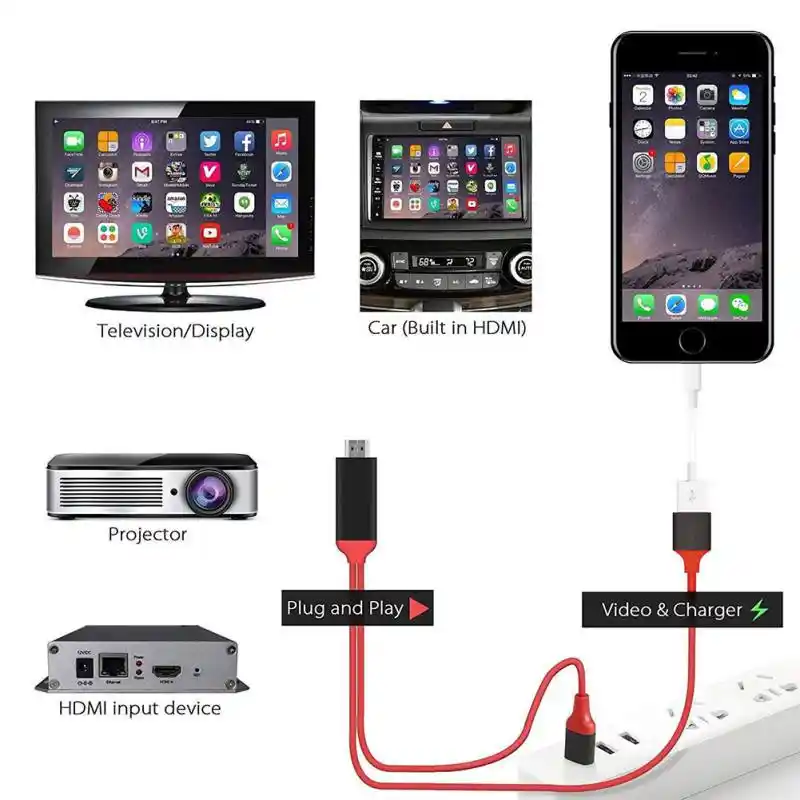 Для получения более сильного сигнала нужно поднести мобильное устройство как можно ближе к телеприемнику.
Для получения более сильного сигнала нужно поднести мобильное устройство как можно ближе к телеприемнику. Это говорит о том, что мобильный поддерживает активацию root.
Это говорит о том, что мобильный поддерживает активацию root. Находим его в разделе беспроводных подключений.
Находим его в разделе беспроводных подключений.
 Здесь входим в соответствующее меню для активации режима.
Здесь входим в соответствующее меню для активации режима.

 Перечень форматов ищут в инструкции к прибору. Через USB-разъем нельзя запускать приложения и игры, а также входить в Интернет, поэтому использовать широкий экран в качестве монитора не получится.
Перечень форматов ищут в инструкции к прибору. Через USB-разъем нельзя запускать приложения и игры, а также входить в Интернет, поэтому использовать широкий экран в качестве монитора не получится. Обычно задают разрешение и частоту изображения.
Обычно задают разрешение и частоту изображения.
Ваш комментарий будет первым